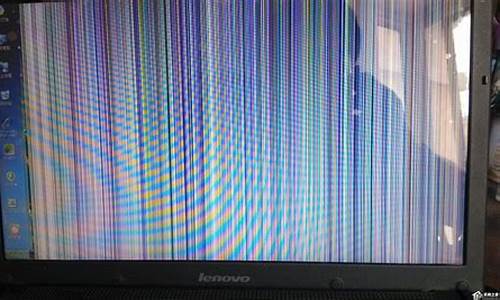华为蓝屏怎么重启电脑系统_华为 蓝屏
1.华为笔记本蓝屏怎么解决方法

华为笔记本进pe蓝屏?小编经常发现很多网友提到日常使用计算机时,如果出现开机时反复蓝屏或者黑屏,无法进入系统的现象。遇到此问题时,稍微懂点电脑系统基础知识的伙伴们可能会操作,但对于电脑小白的朋友们,却无从下手,一时之间不知如何操作。既担心数据资料损坏,又不敢轻易在系统中操作解决问题,或者有些小伙直接拿去电脑维修店,其实有些解决小编今天想与大家分享一下,也许你学会了之后,不仅可以省一笔维修费用、还可以与身边的朋友一起来分享此方法。
方法/步骤分步阅读
1
/5
出现此问题可能是由于第三方软件不兼容或系统损坏,请您按以下步骤逐步排查:
一、进入安全模式排查是否第三方软件不兼容
1、开机时长按或连续点按 F8 按键。
2、在弹出的选择一个选项界面点击疑难解答。
2
/5
3、再依次点击高级选项 > > 启动设置 > 重启。如图所示:
3
/5
4、此时计算机会重启,重启后自动进入启动设置界面。按数字键 4 或功能键 F4,选择启用安全模式,计算机进入安全模式。
4
/5
5、一般的杀毒软件和监控软件都在 C:\Program Files (x86)或者D:\Program Files (x86) 里面,进入该路径找到对应的文件,删除即可。常见的360安全卫士路径:C:\Program Files (x86)\360;腾讯管家路径:C:\Program Files (x86)\Tencent\QQPCMgr。
5
/5
安全模式下,无法通过程序与功能中的卸载方式来卸载软件,我们可以通过删除第三方软件的文件夹来实现删除第三方软件。
二、开机时长按或连续点按 F10 按键使用华为智能还原功能将系统恢复出厂设置。
重装(重置)或升级系统会可能导致系统盘数据丢失,建议您提前备份全盘重要数据以避免任何损失(包含office激活账号、IE书签、个人文件等其他有需要的账号信息数据)。
三、如果以上方法无法解决问题,建议您备份好数据后携带购机发票前往附近的华为客户服务中心检测。
注意事项
以上是所有方法和操作步骤,请大家仔细查看清楚设置方法,喜欢的小伙伴们可以收藏起来。以备不时之需!
以上亲测有效,如遇困难问题,先做好资料备份,再找官网维修或非常信赖维修商家的。
华为笔记本蓝屏怎么解决方法
更多知识尽在华夏联盟
开机马上按F8不动到高级选项出现在松手,选“最近一次的正确配置”回车修复,还不行按F8进入安全模式还原一下系统或重装系统(如果重装也是蓝屏,建议还是检修一下去)。
出现这样的问题是软件冲突、驱动不合适、系统问题引起的,可以在安全模式还原一下系统,还是不行重新安装操作系统,不要安装软件、补丁、驱动等,看看开机还有问题吗?如果没有在逐步的安装驱动、补丁、软件,找出不合适的东西就不要安装了。
请将你在蓝屏前电脑的表现,和你操作说的详细些。下载什么软件、补丁,升级了什么硬件了吗?详细的说说蓝屏前你做了什么,可能就是这些操作引起的蓝屏的发生,有问题请追问我(我跟据你提供的信息重新回答你)。
1、蓝屏前下载了什么软件、补丁、插件、驱动等全部卸载试试,如果是驱动不合适,请下载驱动精灵升级驱动。
2、如果电脑有木马,请下载Win清理助手、金山卫士、360急救箱查杀木马。
3、如果不经常出现蓝屏关机在开机就可以了,还是不行,请开机按F8不动到高级选项出现在松手,选“最近一次的正确配置”回车修复,在不行还原一下系统或重装系统。
4、如果是硬件问题引起的,或超频了硬件将BIOS电池放电(恢复BIOS出厂默认值)建议插拔一下显卡、内存等硬件,清理一下电脑里的卫生,并且擦亮显卡、内存的金手指(在测试一下硬件的温度是否过高)。
5、电脑在光驱读盘时被非正常打开可以导致蓝屏,一般将光盘重新放入光驱即可。电脑在带电插拔某设备时可以导致蓝屏,重启一下电脑修复或按上面第三项修复。
6、还有就是硬盘是否有问题,用系统自带的功能修复一下或下载软件修复硬盘坏道,或格式化硬盘重新分区重装系统,还是不行就需要换硬盘了。
7、最近升级了硬件,这些硬件与系统不兼容,比如:内存、显卡等,请更换硬件试试(到升级硬件的地方更换合适为止)。
8、如果是硬件问题引起的,自己又找不出问题所在,建议到维修那里检修一下。
9、玩游戏蓝屏,一般是游戏本身的问题,电脑的配置与游戏有冲突,显卡、显卡驱动不合适,CPU、显卡的温度过高,内存太小等引起的,另外就是在玩游戏、看视频时,同时在干别的操作最容易蓝屏,因此在玩游戏、看视频时不要在操作别的东西了(看视频蓝屏问题同上)。
蓝屏错误是由于系统设置故障、软件故障、硬件故障、驱动程序故障、网络故障等各种类型的故障导致计算机无法继续维持正常运行。当遇到此类错误时,Windows出于避免用户数据丢失及损坏计算机的考虑,将自动停止运行并显示“蓝屏”错误信息。
一、若设备正常开机进入系统:
1.界面1有蓝屏报错代码,请参考Windows常用蓝屏代码说明查询蓝屏报错代码,按照代码对应方案操作。
2.界面2、3、4无蓝屏报错代码或Windows常用蓝屏代码说明中未包含报错代码,请按以下方案操作:
a.卸载出现蓝屏现象前安装的软件、插件、第三方系统检测软件及杀毒软件。部分软件在运行过程中会不兼容或影响计算机显卡的稳定性,导致概率性出现蓝屏现象。请点击“Windows图标>设置>应用>应用和功能,选在需要卸载的软件或插件。
b.禁用非必要的开机自启动软件。非必要捆绑软件或插件在计算机开机时自启动,大量占用系统内存,导致蓝屏。使用快捷键Win+R输入msconfig并点击确定,在服务选项卡,勾选隐藏所有Microsoft服务后点击全部禁用>确定。
c.检查更新。请在任务栏上的搜索框中,输入Windows更新,进入后选择Windows更新,在更新状态栏下,备份数据后选择检查更新,若检测有版本,请点击立即安装。
c.若问题频现,请按照F10恢复出厂设置方法及常见问题指引操作,将计算机还原到出厂状态。
d.抓取蓝屏日志并收集蓝屏故障截图。F10操作无效,请参考蓝屏日志抓取方法:联系华为工程师获取帮助。
二、若设备无法正常进入系统:
1.请断电重启计算机。断开电源及外接设备,长按电源键10S后,重新按下电源键尝试开机。
2.尝试进入安全模式,卸载第三方冲突软件。请强制关闭计算机(长按电源键10S),重新按下电源键后立即长按或点按F8键,在弹出的选择一个选项界面点击疑难解答,再依次点击高级选项>查看更多恢复选项>启动设置>重启>按数字键4或功能键F4选择启用安全模式,计算机进入安全模式。
3.在安全模式下,删除第三方杀毒软件的文件夹后重启。路径:C:\ProgramFiles(x86)或者D:\ProgramFiles(x86)里面,进入该路径找到对应的文件,删除即可。(常见的360安全卫士路径:C:\ProgramFiles(x86)\360;腾讯管家路径:C:\ProgramFiles(x86)\Tencent\QQPCMgr)。
4.无法进入安全模式或卸载无效,请按照F10恢复出厂设置方法及常见问题指引操作,将计算机还原到出厂状态。
5.如以上方法仍无法解决问题,因无法进入系统备份数据,请您携带购机发票到附近的华为客户服务中心检测,新购设备建议优先联系经销商处理。
声明:本站所有文章资源内容,如无特殊说明或标注,均为采集网络资源。如若本站内容侵犯了原著者的合法权益,可联系本站删除。